Créer un calque de texte dans Photoshop CS5
Lorsque vous créez du texte dans Adobe Photoshop Creative Suite 5, le texte est créé sur sa propre couche. En ayant le texte séparée du reste de l'image, l'application de différents styles et modes de fusion pour personnaliser le type, ainsi que le repositionnement du texte, est simplifiée.
Pour créer un calque de texte, choisissez l'outil Texte et cliquez sur la zone d'image. Vous pouvez également cliquer et faire glisser pour créer une zone de texte. La barre d'options vous donne les commandes pour changer la police, la taille, le mode de fusion, et la couleur du texte.
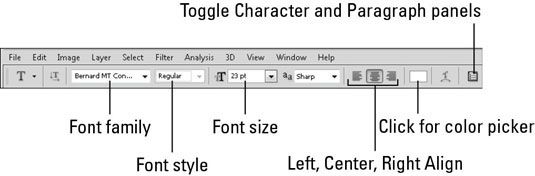
Lorsque vous avez fini la saisie, vous devez confirmer votre saisie de texte en sélectionnant la case à cocher (sur la droite de la barre d'options) ou en appuyant sur Ctrl + Entrée (Windows) ou Commande + Retour (Mac).
Texte d'ourdissage
Lorsque vous cliquez sur le bouton Créer Warped texte sur la barre d'options, la boîte de dialogue de texte Warp apparaît. Vous pouvez l'utiliser pour appliquer différents types de distorsion à votre texte.
Vous pouvez encore modifier le texte qui a été déformé. Pour supprimer une chaîne, cliquez sur le bouton Créer Warp texte et sélectionnez Aucun dans la liste déroulante Modèle.
Texte réglage fin
Pour les contrôles tels que leader, le décalage vertical, et les contrôles de paragraphe, cliquez sur le Basculer l'icône panneaux Caractère et Paragraphe près de l'extrémité droite de la barre d'options.
Utilisez ces commandes clavier pour affiner le texte dans Photoshop Creative Suite 5. Assurez-vous que vous avez un texte sélectionné lorsque vous utilisez ces raccourcis.
Pour changer la police, faites glisser sur le nom de famille de polices sur la barre d'options, puis appuyez sur la flèche haut pour remonter dans la liste des polices ou la touche flèche vers le bas pour descendre dans la liste des polices.
Après vous êtes l'édition de texte fini, confirmer ou supprimer les modifications en cliquant sur les boutons sur l'extrémité droite de la barre d'options.
Si vous préférez utiliser les raccourcis clavier pour confirmer ou supprimer des modifications, appuyez sur la touche Echap pour annuler le texte appuyez sur Ctrl + Entrée Modifications- (Windows) ou Commande + Retour (Mac) pour valider les modifications de texte (ou utilisez la touche Entrée sur le numérique clavier).






